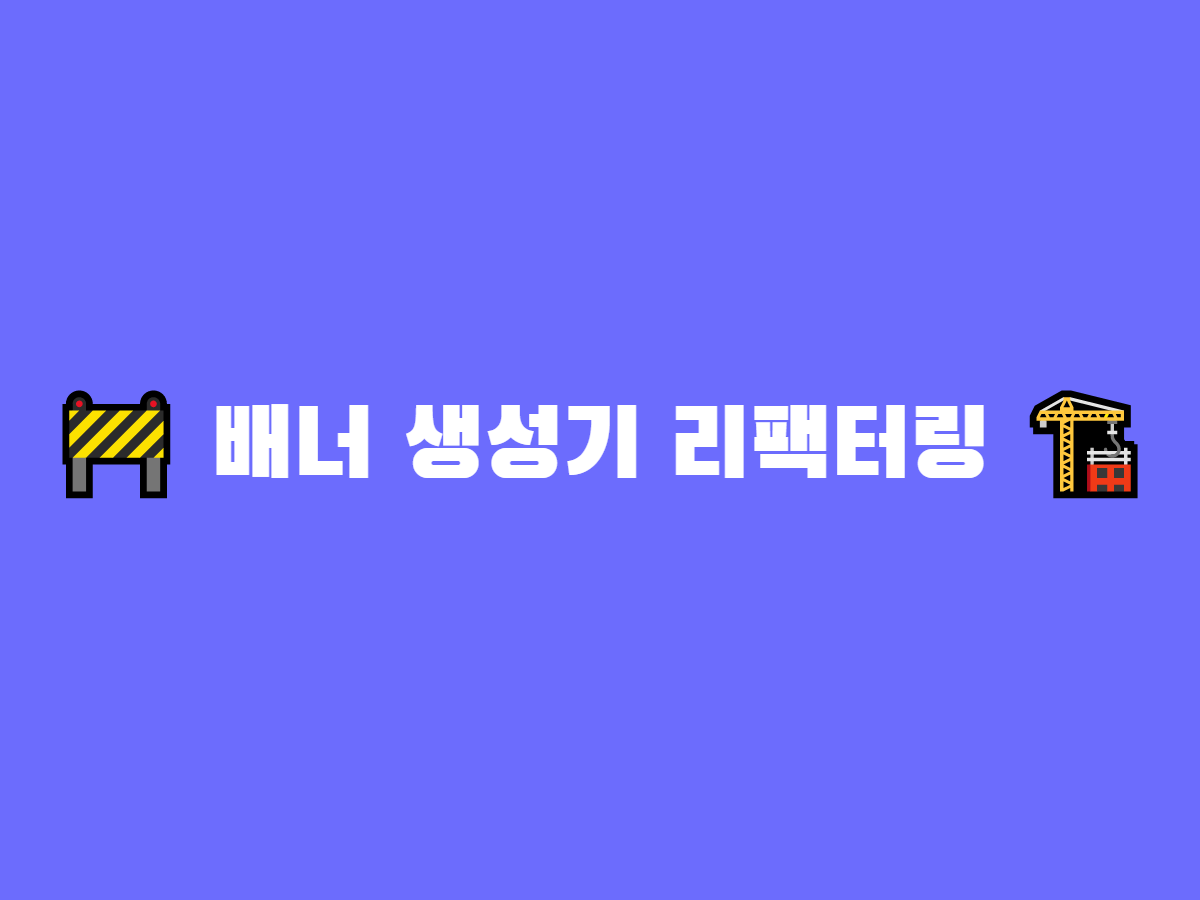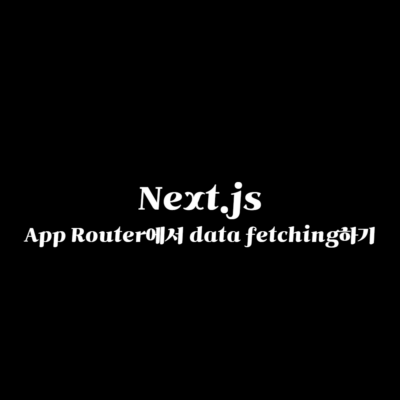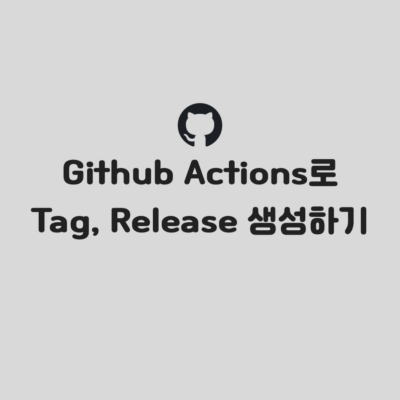바쁘다는 핑계로 너무 오랜만에 글을 올리는 것 같네요. 😥
1일 1커밋 그거 뭐 별일인가 하는 생각으로 살고는 있지만, 그것관 별개로 770일간 쌓아 올린 탑이 무너지는 건 슬픈 일이라 일하면서도 꾸준히 contribute은 진행하고 있습니다.
그러다 보니 퇴근하고 코드 좀 치면 산책(매일 한 시간 이상은 뒷산을 걷습니다) 나갈 시간이라 블로그에 통 신경을 못 쓰고 있었네요.
ua에 내장된 window.confirm, window.alert, window.prompt 등 클래식함을 아득히 지나쳐 낡은 디자인을 가진 창들을 간단하게 대체하는 방법입니다.
폴더 구조를 포함한 코드는 Github에서 확인하실 수 있습니다.
전역 상태 관리 도구로 zustand를 사용했는데, 보일러 플레이트가 적으니 사용하시는 스택으로 옮겨가시기 편하지 않을까 싶습니다.
export type ResponseHandler<T = unknown> = (value: T | PromiseLike<T>) => void;export type DialogType = "alert" | "confirm" | "prompt";
export interface DialogStore<T = unknown> { title: string; setTitle(text: string): void; description: string; setDescription(description: string): void; type: DialogType; setType(state: DialogType): void; revealed: boolean; setRevealed: (show: boolean) => void; responseHandler?: ResponseHandler<T>; setResponseHandler(responseHandler: ResponseHandler<T>): void;}
store의 타입입니다.
자세한 설명은 아래에서 하겠습니다.
import create from "zustand";import { DialogStore } from "../@types/useDialogStore";
export default create<DialogStore>((set) => ({ title: "", setTitle(title) { set((prev) => ({ ...prev, title })); }, description: "", setDescription(description) { set((prev) => ({ ...prev, description })); }, type: "alert", setType(type) { set((prev) => ({ ...prev, type })); }, revealed: false, setRevealed(revealed) { set((prev) => ({ ...prev, revealed })); }, setResponseHandler(responseHandler) { set((prev) => ({ ...prev, responseHandler })); },}));
WEBSITE says가 들어갈 title과 내용을 저장할 description을 제일 먼저 만들었습니다.
다음으로 alert, confirm, prompt 세 타입 중 현재 띄운 창이 어떤 것일지를 저장할 곳도 만들었습니다.
마지막으로 창의 표시 여부 상태를 저장할 곳을 만들고, 기존에 alert 등이 동작하는 것처럼 후의 동작을 await으로 막기 위해 Promise를 사용할 건데, executor 중 resolve를 responseHandler에 담을 예정입니다.
import useDialogStore from "../store/useDialogStore";import { DialogType } from "../@types/useDialogStore";
export default function useDialog() { const { setTitle, setDescription, setRevealed, setType, responseHandler, setResponseHandler, } = useDialogStore();
const onInteractionEnd = (value: string | boolean) => { setRevealed(false); responseHandler?.(value); setTitle(""); setDescription(""); };
const setAttributes = ( type: DialogType, title: string, description: string ) => { setRevealed(true); setTitle(title); setDescription(description); setType(type); };
const confirm = (title: string, description = "") => { setAttributes("confirm", title, description);
return new Promise<boolean>((res) => { setResponseHandler(res); }); };
const alert = (title: string, description = "") => { setAttributes("alert", title, description);
return new Promise<boolean>((res) => { setResponseHandler(res); }); };
const prompt = (title: string, description = "") => { setAttributes("prompt", title, description);
return new Promise<boolean>((res) => { setResponseHandler(res); }); };
return { confirm, alert, prompt, onInteractionEnd, };}
이제 훅을 만들어주면 준비는 거의 끝났습니다.alert, confirm, prompt를 호출하면 제목 등을 설정한 뒤 Promise를 반환하며, 창이 닫힐 때 onInteractionEnd를 호출하도록 만들 겁니다.
import { memo, useCallback, useRef } from "react";import { createPortal } from "react-dom";import useDialogStore from "../store/useDialogStore";import useDialog from "../hooks/useDialog";import "./Dialog.css";
export default function Dialog() { const dialogRoot = document.getElementById("dialog") as HTMLElement; const inputRef = useRef<HTMLInputElement>(null); const { revealed, title, description, type } = useDialogStore(); const { onInteractionEnd } = useDialog(); const handleConfirmClick = useCallback(() => { if (type === "prompt") { onInteractionEnd(inputRef.current?.value || ""); return; }
onInteractionEnd(true); }, [inputRef.current, type, onInteractionEnd]); const handleCancelClick = useCallback(() => { if (type === "prompt") { onInteractionEnd(""); return; }
onInteractionEnd(false); }, [type, onInteractionEnd]); const DialogComponent = memo(() => ( <> <div className="dialog-backdrop" onClick={handleCancelClick} /> <section className="dialog"> <h2 className="dialog__title">{title}</h2> {description && ( <p className="dialog__description">{description}</p> )} {type === "prompt" && ( <form onSubmit={handleConfirmClick}> <input autoFocus type="text" className="dialog__input" ref={inputRef} /> </form> )} <div className="dialog__buttons"> <button type="button" className="dialog__button dialog__button--confirm" onClick={handleConfirmClick} > OK </button> {type !== "alert" && ( <button type="button" className="dialog__button dialog__button--cancel" onClick={handleCancelClick} > Cancel </button> )} </div> </section> </> ));
return createPortal(revealed ? <DialogComponent /> : null, dialogRoot);}
type이 alert일 땐 확인만 뜨게 하는 등 각 상황에 맞게 마크업을 짜줬습니다.
굳이 상태를 만들 필요는 없을 것 같아 input은 useRef로 관리하여, 창이 닫힐 때 그 값을 꺼내오도록 하였습니다.
<div id="dialog"></div>
포탈을 열었으니 #dialog를 추가해주는 것도 잊으면 안 됩니다.
.dialog-backdrop { position: fixed; top: 0; right: 0; bottom: 0; left: 0; background: rgba(0, 0, 0, 0.5);}
.dialog { --dialog-primary: #e57373; position: fixed; top: 50%; left: 50%; width: clamp(0px, 90vw, 400px); padding: 16px; background-color: #fff; transform: translate3d(-50%, -50%, 0); box-sizing: border-box; border-radius: 8px; line-height: 1.5;}
.dialog__title { margin: 0 0 0.5rem 0; font-size: 1.5rem; font-weight: bold; line-height: 1.5;}
.dialog__description { margin: 0.5rem 0; line-height: 1.3;}
.dialog__input { display: block; width: 100%; margin: 0.5rem 0; padding: 0.4rem 0.8rem; border: 2px solid #121212; border-radius: 0.3rem; outline: 0; font-size: 1.1rem; box-sizing: border-box;}
.dialog__input:focus { border-color: var(--dialog-primary);}
.dialog__buttons { display: flex; justify-content: flex-end; gap: 10px;}
.dialog__button { padding: 5px 10px; border-radius: 4px; cursor: pointer;}
.dialog__button--confirm { border: 1px solid var(--dialog-primary); background-color: var(--dialog-primary);}
.dialog__button--cancel { border: 1px solid #e1e1e1; background-color: #fff; color: var(--dialog-primary);}
@media (prefers-color-scheme: dark) { .dialog { --dialog-primary: #ffcdd2; background-color: #121212; color: #f1f1f1; }
.dialog__input { background-color: #121212; color: #f1f1f1; border-color: #f1f1f1; }
.dialog__button--confirm { color: #121212; }
.dialog__button--cancel { border: 1px solid #4f4f4f; background-color: #121212; color: var(--dialog-primary); }}
너무 밋밋하지만 않게 디자인해뒀습니다.
마크업에서도 확인할 수 있지만, 조금 더 창에 집중할 수 있도록 배경을 어둡게 만드는 작업도 진행했습니다.
prefers-color-scheme은 여기서만 작업해두면 창이 뜨는 페이지와 어울리지 않을 수 있어 작업하는 게 맞을지 고민을 잠깐 했는데, 잠깐 고민해보니 ua가 띄우는 창도 그냥 사용자가 선호하는 색상에 따라 배경색이 결정되니 큰 상관이 없지 않을까 싶어 작업해뒀습니다.
import { useCallback, useState } from "react";import useDialog from "./hooks/useDialog";
export default function App() { const { confirm, alert, prompt } = useDialog(); const [message, setMessage] = useState("");
const showConfirm = useCallback(async () => { const confirmed = await confirm( "Are you sure?", "This can't be undone." );
setMessage(confirmed ? "Sure!" : "Nope."); }, []);
const showAlert = useCallback(async () => { await alert("Hello there!");
setMessage("Will update after alert"); }, []);
const showPrompt = useCallback(async () => { const inputted = await prompt("What's your name?");
setMessage(`Your name is ${inputted}`); }, []);
return ( <div style={{ textAlign: "center" }}> <button type="button" onClick={showConfirm}> Confirm </button> <button type="button" onClick={showAlert}> Alert </button> <button type="button" onClick={showPrompt}> Prompt </button> <h1>{message}</h1> </div> );}
이제 끝입니다!
비록 매번 async 함수를 만들고 await을 매번 걸어줘야 한다는 게 안타깝긴 하지만, 디자인적으로 훨씬 자유롭게 컴포넌트들을 활용할 수 있으니 충분히 그만한 가치가 있지 않나 싶습니다.